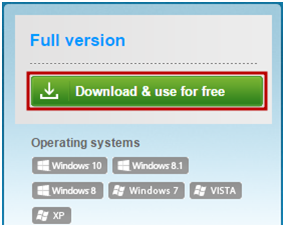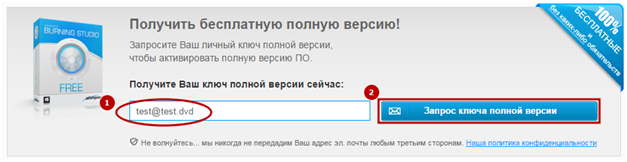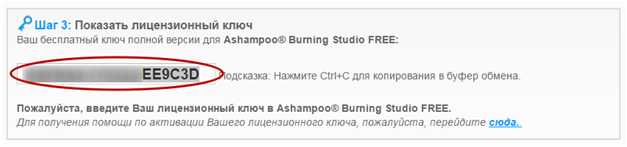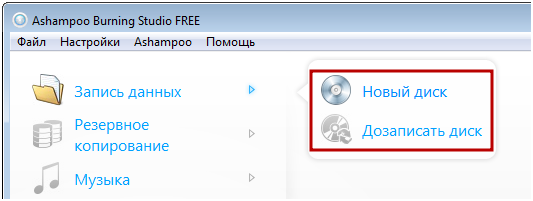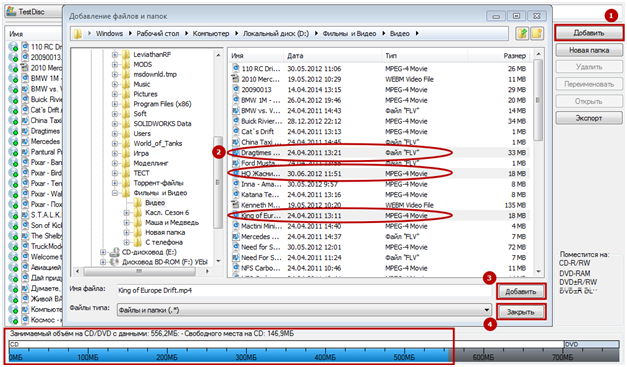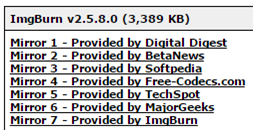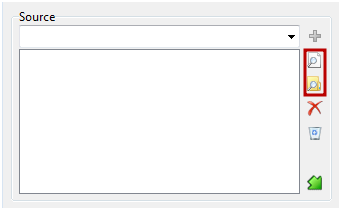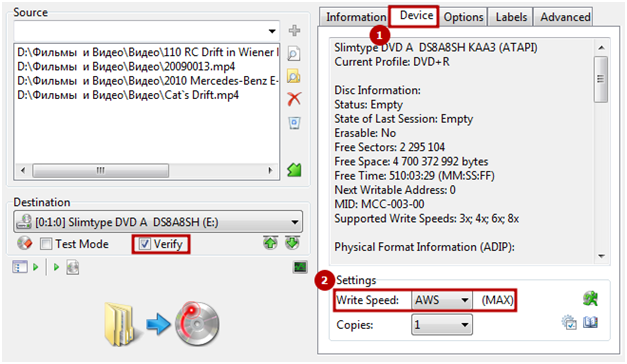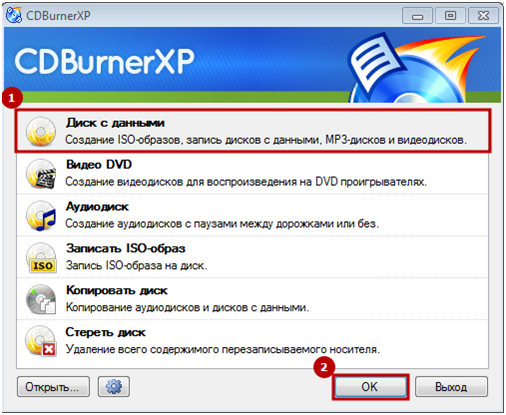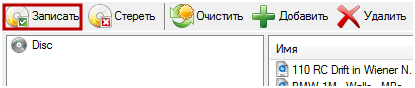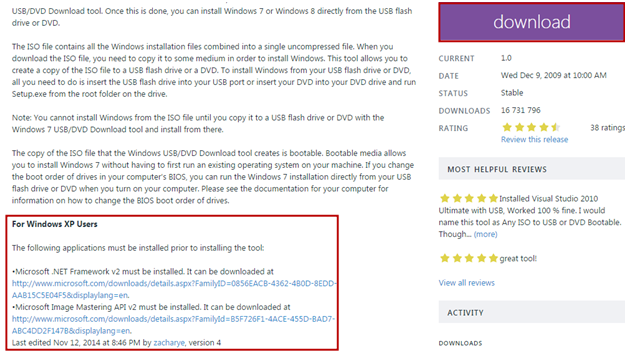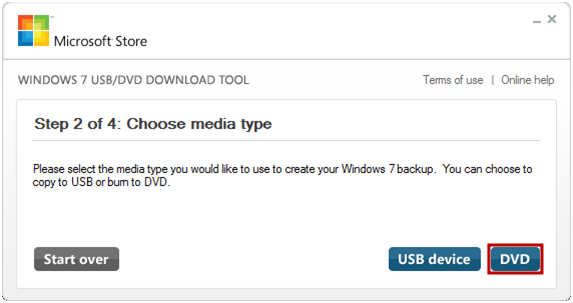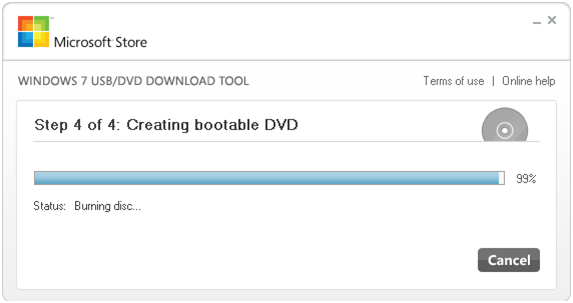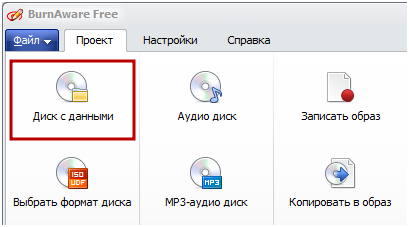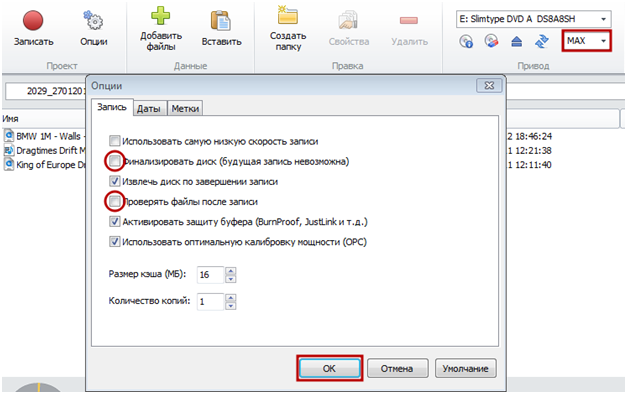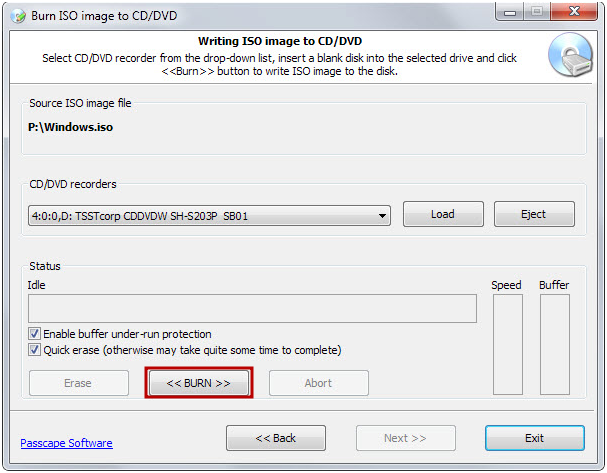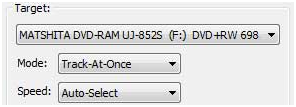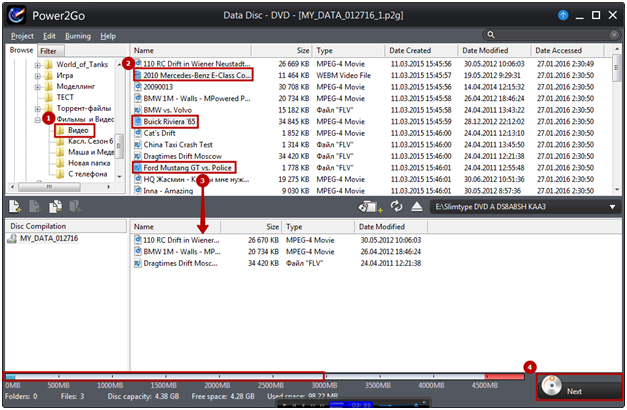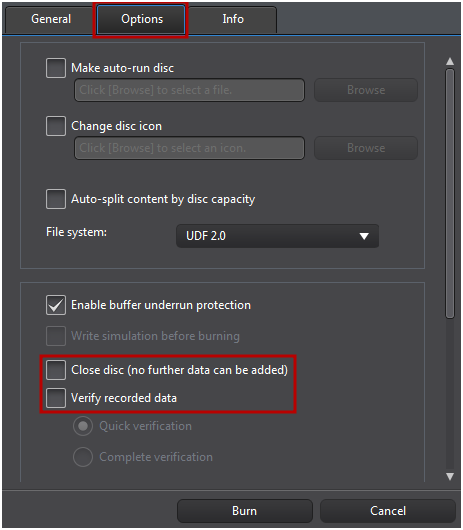Программы для записи дисков бесплатно
И если за платное ПО вам понадобится заплатить несколько десятков долларов, то бесплатные аналоги предложат вам разве что ввести электронный ящик для активации.
Перед тем, как начать, запомните следующие термины
- Прожиг. Термин взят из английского «burningdisc», обозначает процесс записи данных на носитель.
- Мульти-сессионный диск. На CD-R и DVD-R информацию можно записывать как один раз, так и в несколько этапов. Если при создании проекта снять галочку с пункта Финализировать диск, либо же поставить отметку Мульти-сессионный (в зависимости от программы), то на CD-R либо DVD-R можно будет дозаписывать данные до заполнения. Не относится к CD-RW, DVD-RW, DVD-RAM.
- Верификация проекта. Если установить галочку, программа для записи дисков после прожига проекта дополнительно проверит носитель на ошибки. Это займет на 5 минут больше, но зато вы будете уверенны в сохранности данных.
- Скорость записи диска. Этот параметр напрямую зависит как от «болванки», так и от вашего привода, но в любом случае, чем выше скорость – тем быстрее запишется информация, но вероятнее ошибки. И наоборот, если скорость самая низкая – запись будет высшего качества.
Программа для записи дисков Ashampoo Burning Studio Free
Бесплатные продукты от Ashampoo давно известны своим минимализмом интерфейса и простотой использования –чтобы записать музыку на диск с помощью Burning Studio, необходимо:
- Зайти на производителя
- Запустить скачанный файл;
рис.3. На открывшейся странице браузера ввести свой e-mail, выбрать Запрос ключа полной версии
- Заполните необходимы поля, либо же выберите Не сейчас.
- Выберите Активировать сейчас, если все сделали правильно и появилась зеленая галочка – нажмите Далее. Продолжайте установку, а затем запустите программу.
- Добавьте нужные файлы.
- При этом не забывайте следить за строкой наполнения внизу окна. По окончании закройте проводник.
- Заполнив нужной информацией, выберите Далее.
- Если появится иконка с зеленой галочкой – все хорошо, его можно использовать, если же красный крестик, стоит проверить, тот ли вы носитель хотите использовать (если мульти-сессионный – проверьте, не заполнен ли он?).
- Если необходимо, откройте Расширенные опции. В этом окне можно выбрать скорость записи, включить верификацию, мульти-сессионность и число копий по желанию; когда отметите нужно галочками – нажмите ОК, Записать DVD/CD.
- Начнется процесс записи, по завершении которого программа вас уведомит открытием лотка привода.
Кстати, используется эта программа для копирования дисков, записи и стирания RW-носителей, поэтому, если вам нужно много копий одного носителя – выберите соответствующий пункт в окне BurningStudio.
Программа для записи DVD дисков ImgBurn
Несмотря на свой малый вес, ImgBurn имеет обширный функционал, который позволяет быстро записать диск. Для того чтобы им воспользоваться, сделайте следующее:
Перейдите на , на открывшейся странице кликните Download, скачайте *.exe, запустите и установите его.
Нужные данные появятся в блоке.
- Добавив, проверьте настройки записи.
По завершении которого лоток дисковода откроется – запись на диск завершена, программа для записи MP3 дисков, фильмов и программ может быть закрыта.
Бесплатная программа для записи дисков CDBurnerXP
Среди большинства программ прожига ISO образов CDBurnerXP занимает лидирующие позиции благодаря своему простому функционалу и стабильной работе. Для ее использования нужно:
- Скачать с инсталлятор, запустить и установить его.
рис.1. Открыть программу, выбрать пункт DVD с данными, кликнуть ОК.
- Выберите информацию. Для этого в верхнем левом блоке откройте нужную папку, а в правом – отдельные файлы или папки, необходимые для записи. Перетащите их в нижний правый блок.
- В открывшемся окне определите скорость записи, необходимость финализации (если вы поставите точку Разрешить вносить изменения на диск позже, то диск не будет финализирован), и верификацию (если она необходима, поставьте галочку Проверить данные).
- По завершении записи дисковод откроется, извлеките записанный CD – на этом использование программы завершено.
Windows 7 USB/DVD Download Tool
Чтобы установить операционную систему Windows 7, необходимо иметь оригинальный образ, который нужно записать DVD диск, или закачать нафлеш-накопитель. Для записи воспользуйтесь утилитой от Microsoft под названием Windows 7 USB/DVDTool:
- Зайдите на ,
Внимание пользователям WindowsXP – пролистайте ниже, скачайте и установите все ПО из списка For Windows XP users.
- Запустите программу.
Помните, что образ должен быть оригинальным, а не пиратской сборкой – программа для записи ISO образа на диск обязательно проверит это.
Никаких дополнительных настроек не требуется.
- Появится строка записи; когда прогресс дойдет до 100%
Программа для записи дисков BurnAware Free
Главное окно этой утилиты представляет собой набор иконок, при выборе которых можно совершить то или иное действие. Чтобы записать на диск файлы, нужно:
- Перейти на , найти блок BurnAware Free.
- Выделите их (разрешается пакетное выделение), нажмите Добавить, а когда закончите – нажмите Закрыть.
Для включения финализации нажмите Опции и поставьте галочку в пункте Финализировать диск, для проверки данных здесь же галочку Проверять файлы; для изменения скорости в основном окне выберите нужную скорость в выпадающем меню под типом дисковода.
- Настроив все нужное и вставив «болванку», нажмите кнопку Запись. По завершении программа уведомит вас окошком, дисковод откроется – запись дисков окончена.
Passcape ISO Burner
Если вы ищете способ записать ISO образ на диск – воспользуйтесь Passcape ISO Burner, так как данная утилита разработана именно для этих целей. Чтобы создать DVDс нужным вам образом, сделайте 3 шага:
- Скачайте с архив с утилитой, распакуйте его и запустите IsoBurner.exe.
- Когда запись закончится, можете извлекать DVD и закрывать приложение.
ActiveISOBurner
Если вам нужна максимально простая программа для записи DVD дисков – значит ActiveISOBurner подойдет, так как ее интерфейс состоит из одного окна. Чтобы записать на диск файлы, нужно:
- Скачать со IsoBurner-Setup.exe, установить, запустить программу и дождаться окончания сканирования дисководов. Если программа вылетает – советуем воспользоваться другими вариантами.
- Когда все готово – нажмите Burn.
По завершении извлеките диск и закройте программу.
CyberLink Power2Go
Если вы предпочитаете бесплатные программы для записи дисков от именитых производителей, то можете воспользоваться продуктом от CyberLink. Но стоит помнить, что CyberLink Power2Go – это полнофункциональная демо-версия продукта, и если вы хотите записать CD диск – на это будет дано 15 дней, после чего бесплатная программа перестанет работать.
Для того чтобы записать фильм на диск, необходимо:
- Загрузить Power2Go. Для этого перейдите на и нажмите кнопку Download. Запустите загруженный файл, дождитесь, пока установщик скачает нужные данные (примерно 270 мегабайт), и установите приложение.
- Запустите Power2Go.
- Добавьте нужные файлы в проект. Для этого в левом верхнем блоке выберите папку, в правом верхнем блоке отметьте нужные данные (допускается пакетное выделение) и перетащите их в нижний правый блок для добавления.
- Откроется окно, где вы можете произвести некоторые настройки.
- Настроив все необходимое, нажмите Burn.
- По завершении записи программа уведомит вас об этом специальным окном, а дисковод откроется – вам удалось записать на диск необходимую информацию.
Любая бесплатная программа для записи CD дисков проста в использовании – нужно только проверять все настройки и записываемые файлы, чтобы не ошибиться и не испортить «болванку». Если вы будете следовать инструкциям, указанным выше – записать MP3 диск, образ или фильм для не составит никакого труда.
Теперь вы можете выбрать бесплатные программы для записи дисков, исходя из вышеприведенных вариантов.